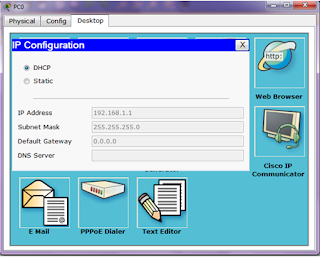Dalam membuat suatu jaringan komputer yang saling terhubung dengan server dan dapat mengakses web server melalui pc yang saling terhubung dengan server, kita membutuhkan 1 unit server, 1 unit switch yang dihubungkan oleh server dan menghubungkan pc pc yang ada kepada switch dan beberapa unit komputer. Susunlah ketiga elemnt tersebut agar dapat terhubung satu dengan yang lainnya menggunakan kabel straight, seperti pada gambar berikut
Gambar diatas menjelaskan keterhubungan antara
komponen komponen pembentuknya hingga sinyal menunjukkan berwarna hijau yang
artinya setiap komponen sudah saling terhubung ssatu dengan yang lainnya. stelah terhubung, maka proses selanjutnya adalah pengaturan ip address pada server agar dapat digunakan oleh pc yang lainnya yang terhubung oleh server tersebut.
Selanjutnya gambar
diatas digunakan untuk mengatur ip address, subnet mask, dan default gateway
pada server yang digunakan agar dapat dihubungkan oleh masing masing pc yang
menghubunginya. Ip address tersebut diisi dengan ip address kelas C.
Setelah mengatur ip
konfiguration pada server selanjutnya mengconfig ip address pada masing masing
pc yang terhubung dengan klik pada salh satu pc, pilih dekstop kemudian ip
configuration dan klik dhcp, maka akan otomatis mengisi ip address pada pc
tersebut. Lakukan langkah tersebut sampai pc yang tersedia telah
terconfiguration seluruhnya. Berikut adalah tampilannya jika pc sudah
terconfigurasi secara dhcp.
Selanjutnya setelah
mengkonfigurasi semua pc yang terhubung, maka untuk membuat web localnya klik
pada server, kemudian pilih config selanjutnya pilih DNS. Stelah masuk ke
halaman DNS server selanjutnya kita memasukkan nama alamat yang akan kita buat,
contohnya disini www.coba.com
selanjutnya masukkan address server yang telah dibuat seperti contoh tadi ip
address server kelas C yaitu 192.168.1.11. setelah memasukkan address dan nama
web selanjutnya kita pilih add untuk menambahkan alamat web yang akan dibuat,
selanjutnya pilih save untuk menyimpannya. Lakukan langkah tersebut untuk
membuat web lainnya jika diperlukan. Dan inilah tampilannya pengaturan dns
server.
Selanjutnya setelah
membuat halaman web pada server selanjtnya
klik server masuk ke config dan pilih http. Setelah masuk http aturlah
jenis tampilan yang akan terpampang pada web yang kita buat jika diakses oleh
pc yang terhubung oleh server. Lakukan langkah tersebut untuk setiap jenis
tampilan web lainnya jika ada. Berikut adalah tampilannya.
Selanjutnya untuk menghubungkan
alamat web yang telah kita buat kita masuk kesalah satu pc yang terhubung
dengan server, kemudian masuk ke desktop selanjutnya masukkan alamat url pada
salah satu web pada server yang telah dibuat sebelumnya. Maka akan tampillah
tampilan web yang telah dibuat sebelumnya, berikut adalah contoh tampilannya.